كان لدى نظام التشغيل Windows XP عدة طرق لمشاركة مجلد وكان دائمًا مربكًا قليلاً للتعامل مع أذونات NTFS وأذونات المشاركة. الآن في Windows 7 ، فإن الأمر أكثر إرباكًا! نعم ، ذلك لأن لديهم الآن Homegroups ويمكنك مشاركة الملفات مع مجموعة مشاركة منزلية ، وهي منفصلة عن المشاركة مع بقية العالم.
على أي حال ، إذا تمكنت من مشاركة مجلد ثم قررت إزالته يومًا ما ، ربما لاحظت رمز قفل غريب في المجلد الذي شاركته سابقًا. يبدو شيء مثل هذا:
![]()
لقد وجدت هذا مزعجًا حقًا لأنه لم يكن هناك مشكلة من قبل في Windows XP ولم أكن أعرف حتى ماذا يعني رمز القفل. كل ما أريد فعله هو إزالة المشاركة ، وليس قفل المجلد. بعد القيام ببعض القراءة ، تعلمت أنه عند مشاركة مجلد في Windows 7 ، لم يعد المجلد يرث الأذونات من المجلد الأصل وبالتالي يظهر رمز القفل. أجد هذا مربكًا جدًا وشيئًا لا أجده بمفرده شخصيًا!
قبل أن أذهب إلى كيفية إعادة تعيين الأذونات على المجلد بحيث يختفي رمز القفل ، دعني أفعل كيف يظهر في المقام الأول. إذا كنت لا تهتم ، يمكنك فقط تخطي الرمز "إزالة القفل" من عنوان المجلد. إذا قمت بالنقر بزر الماوس الأيمن على المجلد ، سترى خيارًا لـ مشاركة مع:
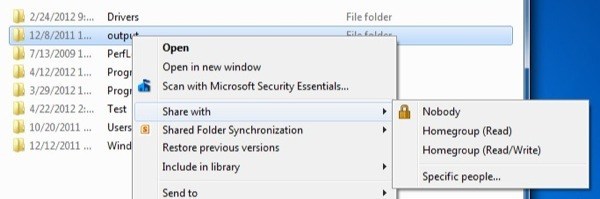
إذا اخترت Homegroup (قراءة) أو مجموعة المشاركة المنزلية (قراءة / كتابة) ، سيتم تلقائيًا مشاركة المجلد الخاص بك داخل مجموعة المشاركة المنزلية فقط. الآن المشكلة تحدث عند محاولة التخلص من المشاركة. لا يوجد خيار لإزالة المشاركة! بدلاً من ذلك ، يجب عليك اختيار "لا أحد" ، والذي كما ترى من الأيقونة ، يضيف رمز قفل كبير للدهون إلى المجلد.
الآن الطريقة الأخرى التي يمكنك مشاركتها هي عن طريق النقر بزر الماوس الأيمن على المجلد والانتقال إلى الخصائص. إذا انتقلت إلى علامة التبويب مشاركة، فسترى خيارين: ملف الشبكة ومشاركة المجلداتو المشاركة المتقدمة.
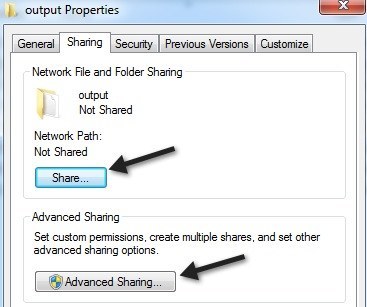
النقر على الزر مشاركةفي الجزء العلوي يشبه إلى حد كبير اختيار أشخاص محددينعند اختيار <قوي>شارك معفي لقطة الشاشة أعلى هذا.
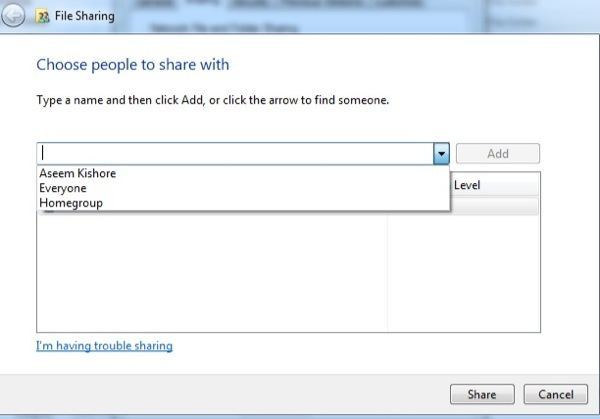
يمكنك كتابة اسم أو يمكنك الاختيار من بين الجميع أو مجموعة المشاركة المنزلية. مرة أخرى ، لإزالة المشاركة ، لا يوجد خيار. عليك ببساطة إزالة الأشخاص أو المجموعات من مربع القائمة أدناه. مرة أخرى ، في اللحظة التي تفعل ذلك ، يظهر رمز القفل.
الخيار الأخير ، لاختيار المشاركة المتقدمةمن علامة التبويب المشاركة هو الطريقة الوحيدة التي لن تحصل على القفل أيقونة. انقر فوق "مشاركة متقدمة" ثم انقر فوق مربع الاختيار مشاركة هذا المجلد.
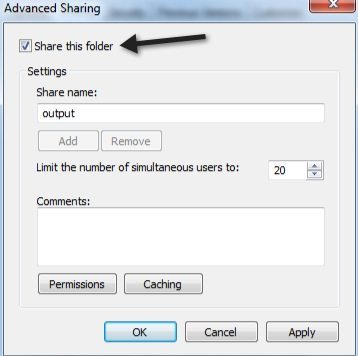
الآن إذا خرجت مرة أخرى إلى نفس الحوار وإلغاء تحديد المربع ، لا يظهر رمز القفل على المجلد! ياي! لذا إذا كنت لا تريد أن تقلق بشأن رمز القفل على الإطلاق ، يجب عليك مشاركة مجلد باستخدام ميزة المشاركة المتقدمة. على أي حال ، إذا كان لديك رمز القفل بالفعل ، فكيف تتخلص منه؟
إزالة رمز القفل من المجلد
الآن للحصول على الأذونات مرة أخرى بالطريقة التي كانت عليها قبل مشاركة المجلد ، تحتاج إلى النقر بزر الماوس الأيمن على المجلد واختيار خصائص>. ثم تحتاج إلى النقر فوق علامة التبويب الأمان. نعم علامة التبويب الأمان، وليس علامة التبويب مشاركة.
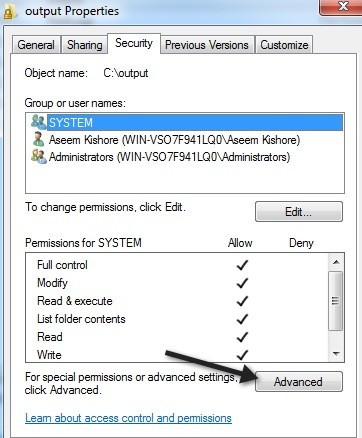
ثم ، تحتاج للنقر على الزر خيارات متقدمةوالنقر على تغيير الأذونات.
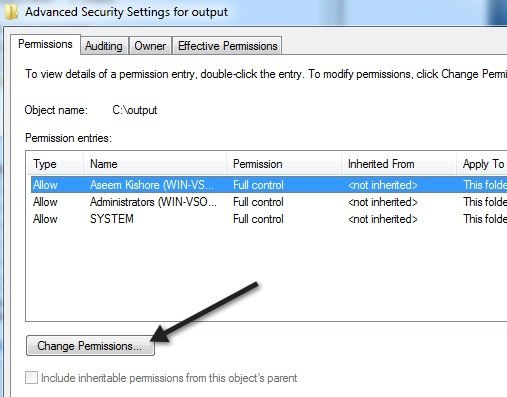
التالي ، تحتاج إلى تحديد المربع الذي يشير إلى تضمين الأذونات القابلة للتوريثمن أصل هذا الكائن.
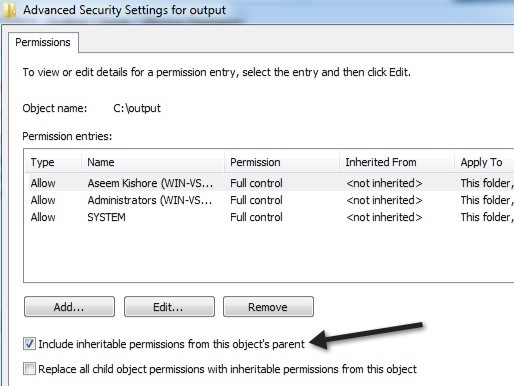
ثم ، تحتاج إلى انقر على موافقثلاث مرات للرجوع إلى واجهة المستكشف الرئيسية. ستلاحظ أن رمز القفل في المجلد قد اختفى الآن. ومع ذلك ، لم تنته بعد. تحتاج الآن إلى الرجوع إلى نفس مربع الحوار مرة أخرى - انقر بزر الماوس الأيمن ، واختر خصائص، وانقر على علامة التبويب الأمان، وانقر على متقدم، و انقر على تغيير الأذونات. ما تحتاج فعله الآن هو إزالة أي شيء يقول & lt؛ ليس موروثًا & gt؛ضمن العمود موروث من.
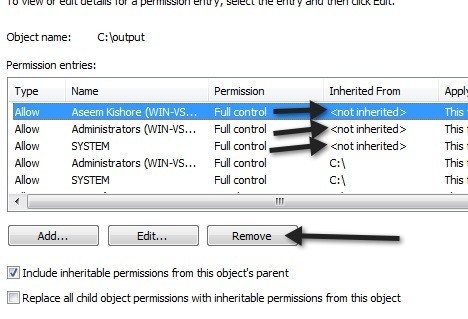
حدد الصف ثم انقر فوق الزر إزالة. لا تتخلص إلا من الصفوف التي تحتوي على غير موروثة. هذا كل ما في الامر. الآن سيحصل المجلد الخاص بك على الأذونات العادية التي كان يملكها قبل مشاركتها وسيتم فقدان رمز القفل! نوع من عملية مرهقة ، ولكن هذا هو ويندوز! استمتع!